Android Studio 4.2 (เมษายน 2021)
Android Studio 4.2 เป็นรุ่นหลักที่มีฟีเจอร์ใหม่ๆ และการปรับปรุงมากมาย
4.2.2 (มิถุนายน 2021)
การอัปเดตเล็กน้อยนี้มีการแก้ไขข้อบกพร่องหลายรายการ หากต้องการดูรายการการแก้ไขข้อบกพร่องที่สำคัญ โปรดอ่านโพสต์ที่เกี่ยวข้องใน บล็อกการอัปเดต รุ่น
4.2.1 (พฤษภาคม 2021)
การอัปเดตเล็กน้อยนี้รวมปลั๊กอิน Kotlin 1.5.0 และมีการแก้ไขข้อบกพร่องต่างๆ หากต้องการดูรายการการแก้ไขข้อบกพร่องที่สำคัญ โปรดอ่านโพสต์ที่เกี่ยวข้องใน บล็อกการอัปเดตการเปิดตัว
ปลั๊กอิน Android Gradle 4.2.0
ปลั๊กอิน Android Gradle เวอร์ชันล่าสุดมีการอัปเดตหลายอย่าง ดูข้อมูล เพิ่มเติมได้ที่บันทึกประจำรุ่นฉบับเต็มของปลั๊กอิน Android Gradle
การเปลี่ยนแปลงความเข้ากันได้และการกำหนดค่าของ Gradle
เมื่อเรียกใช้ใน Android Studio เครื่องมือบิลด์ Gradle จะใช้ JDK ที่รวมอยู่ใน Studio ในรุ่นก่อนๆ เราได้รวม JDK 8 ไว้กับ Studio แต่ใน 4.2 จะรวม JDK 11 ไว้แทน เมื่อใช้ JDK แบบรวมชุดใหม่เพื่อเรียกใช้ Gradle อาจทำให้เกิดความไม่เข้ากันหรือส่งผลต่อประสิทธิภาพของ JVM เนื่องจากการเปลี่ยนแปลงตัวเก็บขยะ ปัญหาเหล่านี้อธิบายไว้ในหมายเหตุประจำรุ่นของ AGP
ตัวเลือกในการเพิ่มประสิทธิภาพเวลาการซิงค์ Gradle
Android Studio จะข้ามการสร้างรายการงานระหว่างการซิงค์เพื่อปรับปรุงประสิทธิภาพการซิงค์ Gradle ซึ่งจะช่วยให้การซิงค์ Gradle เสร็จสมบูรณ์เร็วขึ้นและปรับปรุงการตอบสนองของ UI สำหรับโปรเจ็กต์ขนาดใหญ่มาก ตัวเลือกนี้จะเปิดอยู่โดยค่าเริ่มต้นใน Android Studio 4.2 หากต้องการปิด ให้ไปที่ File > Settings > Experimental (Preferences > Experimental ใน Mac) แล้ว ยกเลิกการเลือกDo not build Gradle task list during Gradle sync
เครื่องมือตรวจสอบฐานข้อมูล
การปรับปรุงเครื่องมือแก้ไขการค้นหา
เครื่องมือตรวจสอบฐานข้อมูลมีการปรับปรุงบางอย่างเพื่อช่วยให้คุณเขียนและเรียกใช้คำสั่ง SQL ที่กำหนดเองได้ เมื่อ คุณเปิดเครื่องมือตรวจสอบและเปิดแท็บคำค้นหาใหม่ คุณจะเห็น พื้นที่แก้ไขที่ใหญ่ขึ้นและปรับขนาดได้เพื่อเขียนและจัดรูปแบบคำค้นหา ดังที่แสดงด้านล่าง
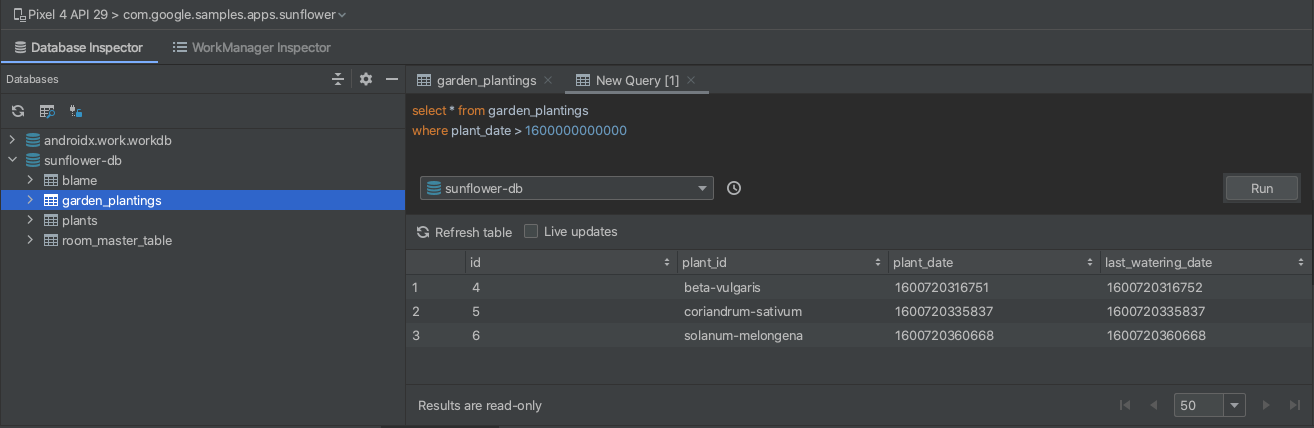
นอกจากนี้ เรายังแสดงประวัติการค้นหาก่อนหน้านี้ด้วย เมื่อคลิกปุ่ม
แสดงประวัติการค้นหา  {: .inline-icon}
คุณจะเห็นรายการการค้นหาที่เคยเรียกใช้กับฐานข้อมูลที่เลือกอยู่ในปัจจุบัน
คลิกคำค้นหาในรายการเพื่อดูตัวอย่างคำค้นหาแบบเต็ม
ในเครื่องมือแก้ไข แล้วกด Enter เพื่อคัดลอกไปยังเครื่องมือแก้ไข จากนั้น
คลิกเรียกใช้เพื่อดำเนินการตามคำสั่ง
{: .inline-icon}
คุณจะเห็นรายการการค้นหาที่เคยเรียกใช้กับฐานข้อมูลที่เลือกอยู่ในปัจจุบัน
คลิกคำค้นหาในรายการเพื่อดูตัวอย่างคำค้นหาแบบเต็ม
ในเครื่องมือแก้ไข แล้วกด Enter เพื่อคัดลอกไปยังเครื่องมือแก้ไข จากนั้น
คลิกเรียกใช้เพื่อดำเนินการตามคำสั่ง
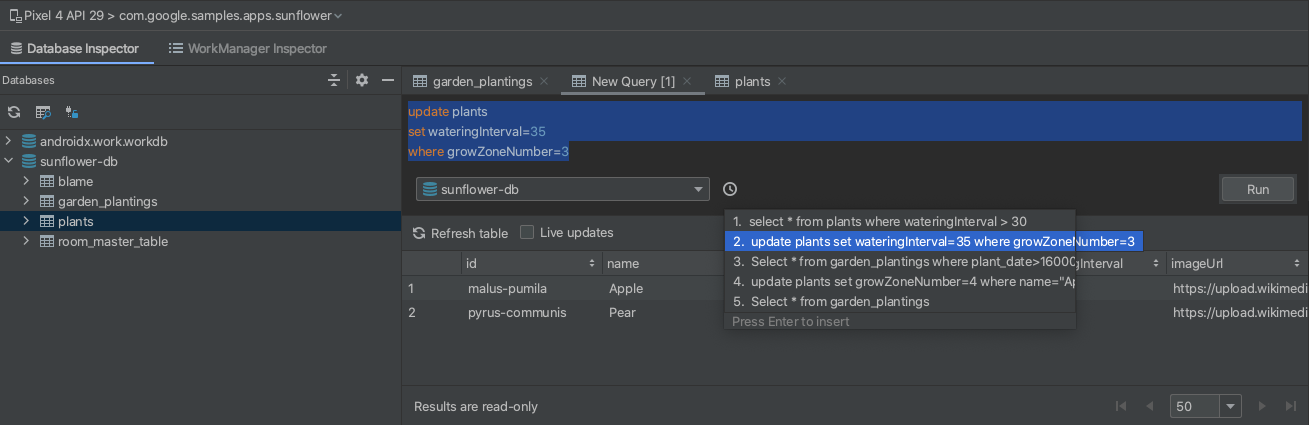
โหมดออฟไลน์
ใน Android Studio เวอร์ชันก่อนหน้า การยกเลิกการเชื่อมต่อจากกระบวนการของแอปขณะใช้ Database Inspector จะส่งผลให้ระบบปิด Inspector และข้อมูลของ Inspector ใน Android Studio 4.2 เราได้เพิ่มความสามารถในการตรวจสอบฐานข้อมูลของแอปต่อไป หลังจากที่กระบวนการยกเลิกการเชื่อมต่อแล้ว ซึ่งจะช่วยให้แก้ไขข้อบกพร่องของแอปได้ง่ายขึ้น หลังจากที่แอปขัดข้อง
เมื่อมีการยกเลิกการเชื่อมต่อ Database Inspector จะดาวน์โหลดฐานข้อมูลและ ทำให้คุณใช้งานได้ในโหมดออฟไลน์ เมื่อออฟไลน์ คุณจะเปิด ตารางและเรียกใช้การค้นหาได้
โปรดทราบว่าเมื่อเชื่อมต่อกับกระบวนการของแอปที่ใช้งานจริงอีกครั้ง Database Inspector จะกลับสู่โหมดสดและแสดงเฉพาะข้อมูลที่อยู่ในอุปกรณ์ กล่าวคือ ข้อมูลที่แสดงในโหมดออฟไลน์จะไม่คงอยู่เมื่อคุณเชื่อมต่อกับกระบวนการของแอปอีกครั้ง ด้วยเหตุนี้ Database Inspector จึงไม่อนุญาตให้แก้ไขหรือเรียกใช้ คำสั่งการแก้ไขขณะอยู่ในโหมดออฟไลน์
อัปเกรด Assistant สำหรับ AGP
ตัวช่วยอัปเกรดใหม่สำหรับปลั๊กอิน Android Gradle จะช่วยคุณอัปเดต AGP เวอร์ชันสำหรับโปรเจ็กต์ได้
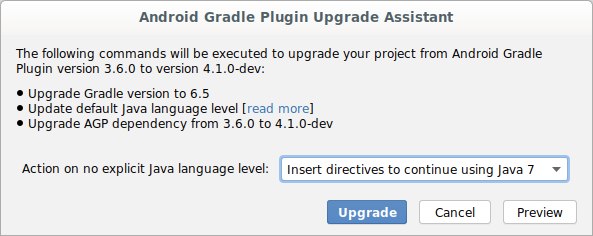
เครื่องมือนี้สร้างขึ้นจากฟังก์ชันการอัปเกรด AGP ที่มีอยู่ โดยจะแนะนำคุณ ตลอดการอัปเดต/การปรับโครงสร้างโค้ดทั้งโปรเจ็กต์ และมีการแสดงตัวอย่าง การอัปเดตเพื่อช่วยป้องกันการเปลี่ยนแปลงที่อาจทำให้เกิดข้อขัดข้องก่อนที่จะดำเนินการอัปเกรด AGP
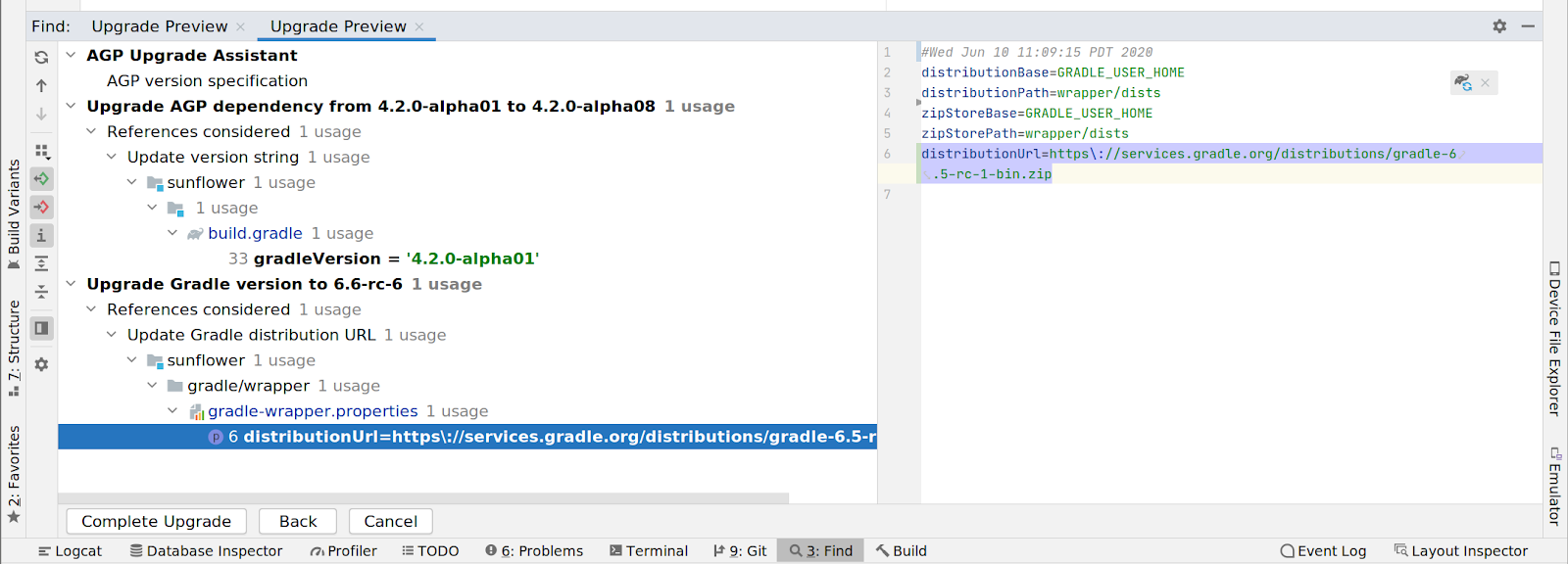
การติดตามระบบ: เมตริกที่ปรับปรุงแล้วสำหรับหน่วยความจำและกราฟิก
ในโปรไฟล์เลอร์ CPU ตอนนี้ฟีเจอร์การติดตามระบบ มีเมตริกใหม่สำหรับการวิเคราะห์ประสิทธิภาพของแอปและมีข้อมูลต่อไปนี้
-
ตารางเหตุการณ์ แสดงรายการเหตุการณ์การติดตามทั้งหมด ในเธรดที่เลือกในปัจจุบัน
-
BufferQueue ในส่วน Display แทร็กใหม่นี้จะแสดงจำนวนบัฟเฟอร์ของ Surface ของแอป BufferQueue (0, 1, หรือ 2) เพื่อช่วยให้คุณเข้าใจสถานะของบัฟเฟอร์รูปภาพขณะที่ย้าย ระหว่างคอมโพเนนต์กราฟิกของ Android

-
ความถี่ CPU ในส่วนแกน CPU แทร็กใหม่นี้จะแสดงความถี่ของ CPU ตามแกน ซึ่งจะระบุว่าแต่ละแกนทำงานหนักเพียงใด
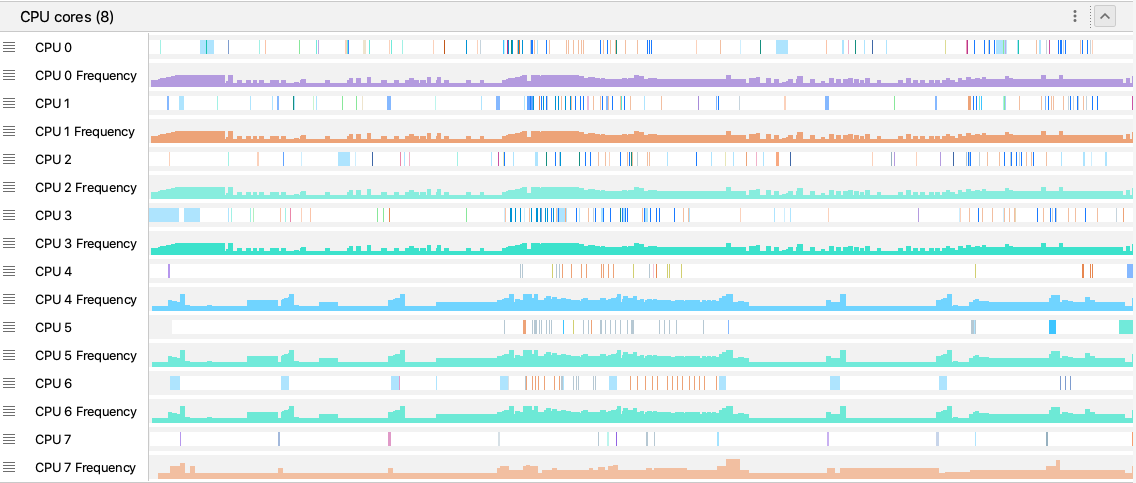
-
หน่วยความจำของกระบวนการ (RSS) หน้าต่างใหม่นี้จะแสดงปริมาณหน่วยความจำจริง ที่แอปกำลังใช้งานอยู่

ดูรายละเอียดเพิ่มเติมได้ที่ตรวจสอบกิจกรรมของ CPU ด้วย CPU Profiler
การดำเนินการรีเฟรชเครื่องมือตรวจสอบเลย์เอาต์ใหม่
เครื่องมือตรวจสอบเลย์เอาต์เปิดตัวใน Android Studio 4.0 และออกแบบมาเพื่อ ตรวจสอบสแต็ก UI ของแอปที่กำลังทำงานแบบเรียลไทม์ อย่างไรก็ตาม คุณอาจไม่ต้องการให้ Layout Inspector แสดงสิ่งที่เกิดขึ้นในแอปทันทีเสมอไป เนื่องจากคุณอาจต้องการ ตรวจสอบภาพรวมของเลย์เอาต์ของแอป ณ จุดใดจุดหนึ่ง หรือ ลดผลกระทบด้านประสิทธิภาพของการอัปเดตแบบเรียลไทม์ในแอป
หากต้องการโหลดภาพรวมของข้อมูล UI จากแอปด้วยตนเอง ให้ปิดใช้ตัวเลือกการอัปเดตแบบเรียลไทม์ก่อน จากนั้นคุณสามารถคลิกปุ่มรีเฟรช ![]() {:.inline-icon}
เพื่อถ่ายภาพสแนปชอตใหม่ของสแต็ก UI สำหรับการตรวจสอบ ตอนนี้เครื่องมือตรวจสอบเลย์เอาต์จะจดจำค่ากำหนดของคุณในการเปิดหรือปิดใช้การอัปเดตแบบเรียลไทม์ระหว่างเซสชัน
{:.inline-icon}
เพื่อถ่ายภาพสแนปชอตใหม่ของสแต็ก UI สำหรับการตรวจสอบ ตอนนี้เครื่องมือตรวจสอบเลย์เอาต์จะจดจำค่ากำหนดของคุณในการเปิดหรือปิดใช้การอัปเดตแบบเรียลไทม์ระหว่างเซสชัน
การรองรับ Safe Args
Safe Args เป็นปลั๊กอิน Gradle ที่สร้างคลาสออบเจ็กต์และคลาส Builder อย่างง่าย สำหรับการนำทางที่ปลอดภัยต่อประเภทและการเข้าถึงอาร์กิวเมนต์ที่เชื่อมโยง ตอนนี้ Android Studio มีการรองรับที่ดียิ่งขึ้นเมื่อทำงานกับ Safe Args ดังที่อธิบายไว้ด้านล่าง
- การเติมข้อความอัตโนมัติสำหรับ Directions, Args และคลาส Builder ต่างๆ
- รองรับทั้งปลั๊กอิน Safe Args ของ Java และ Kotlin
- การนำทางจากแหล่งที่มาไปยัง XML
ตอนนี้ R8 retrace พร้อมใช้งานในเครื่องมือบรรทัดคำสั่งแล้ว
R8 retrace ซึ่งพร้อมใช้งานในเครื่องมือบรรทัดคำสั่งเวอร์ชัน 4.0 เป็นเครื่องมือแบบสแตนด์อโลนสำหรับรับ Stack Trace เดิมจาก Stack Trace ที่มีการปกปิด
คุณดาวน์โหลดแพ็กเกจนี้ได้ด้วย SDK Manager ซึ่งจะติดตั้ง
R8 Retrace ใน android_sdk/cmdline-tools
หรือคุณจะ
ดาวน์โหลดแพ็กเกจเครื่องมือบรรทัดคำสั่งแบบสแตนด์อโลนก็ได้
ดูข้อมูลการใช้งานได้ที่ R8 retrace ในคู่มือผู้ใช้
ติดตั้งใช้งานในอุปกรณ์หลายเครื่อง
ตอนนี้คุณสามารถ ติดตั้งใช้งานแอปในอุปกรณ์หรือโปรแกรมจำลองหลายเครื่องพร้อมกันได้โดยทำตาม ขั้นตอนต่อไปนี้ เพื่อช่วยให้การทดสอบแอปในอุปกรณ์และระดับ API ต่างๆ มีประสิทธิภาพมากขึ้น
- เลือกเลือกอุปกรณ์หลายเครื่องในเมนูแบบเลื่อนลงของอุปกรณ์เป้าหมาย (ที่ด้านบนตรงกลางของ IDE)
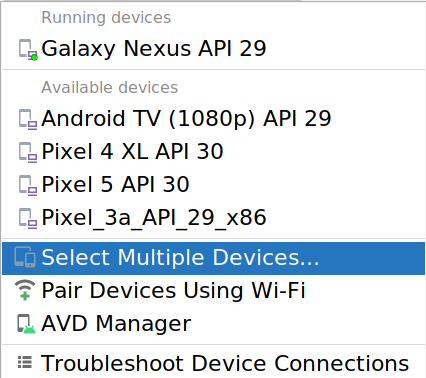
- เลือกอุปกรณ์เป้าหมาย แล้วคลิกตกลง
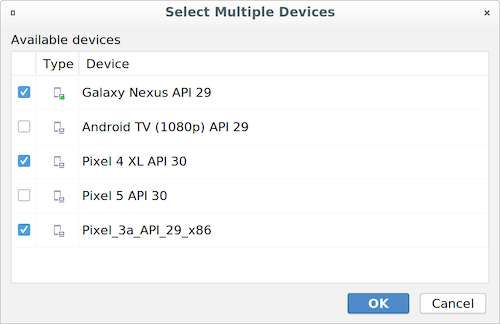
- เรียกใช้แอป
การตั้งค่า removable ใหม่สำหรับโมดูลฟีเจอร์
ปลั๊กอิน Android Gradle 4.2 ใช้ bundletool 1.0.0 ซึ่งมีการเปลี่ยนแปลงลักษณะการทำงาน
สำหรับแอปที่ใช้โมดูลฟีเจอร์ โดยโมดูลฟีเจอร์ใดก็ตามที่ระบุเป็น
dist:install-time ที่ไม่ได้ทำเครื่องหมายเป็น dist:removable อย่างชัดเจนจะ
กลายเป็นโมดูลที่นำออกไม่ได้โดยค่าเริ่มต้น การตั้งค่าใหม่นี้จะเพิ่มประสิทธิภาพการผสานโมดูลเวลาติดตั้งกับโมดูลฐาน ซึ่งอาจช่วยปรับปรุงประสิทธิภาพของแอปบางแอป
หากต้องการให้ถอนการติดตั้งโมดูลฟีเจอร์ได้ ให้ตั้งค่า dist:removable="true" ในโมดูลที่ต้องการถอนการติดตั้ง
ดูข้อมูลเพิ่มเติมเกี่ยวกับการตั้งค่าใหม่นี้ได้ในเอกสารประกอบสำหรับแท็ก
dist:removableในเอกสารประกอบสำหรับ
Manifest ของโมดูลฟีเจอร์
ใช้การเปลี่ยนแปลง
เราได้ทำการปรับปรุงต่อไปนี้ในฟีเจอร์ "ใช้การเปลี่ยนแปลง" สำหรับอุปกรณ์ที่ใช้ Android 11 ขึ้นไป เพื่อช่วยให้คุณทำงานได้อย่างมีประสิทธิภาพมากขึ้นขณะที่ทำการวนซ้ำในแอป
การรองรับการเปลี่ยนแปลงโค้ดเพิ่มเติม
สำหรับอุปกรณ์ที่ใช้ Android 11 ขึ้นไป ตอนนี้คุณสามารถเพิ่มฟิลด์ดั้งเดิมแบบคงที่
สุดท้าย แล้วจึงนำการเปลี่ยนแปลงเหล่านั้นไปใช้กับแอปที่กำลังทำงานได้โดย
คลิกใช้การเปลี่ยนแปลงโค้ด

ตอนนี้คุณยังเพิ่มทรัพยากรแล้วนําการเปลี่ยนแปลงเหล่านั้นไปใช้กับแอปที่กําลังทํางาน
ในอุปกรณ์ Android 11 ได้ด้วยการคลิกใช้การเปลี่ยนแปลงและรีสตาร์ท
กิจกรรม
วิซาร์ดโปรเจ็กต์ใหม่และโมดูลใหม่ที่อัปเดตแล้ว
เราได้อัปเดตวิซาร์ดโปรเจ็กต์ใหม่และโมดูลใหม่เพื่อให้ เรียกดู เลือกเทมเพลต และป้อนข้อมูลเกี่ยวกับโปรเจ็กต์หรือโมดูลใหม่ได้ง่ายขึ้น
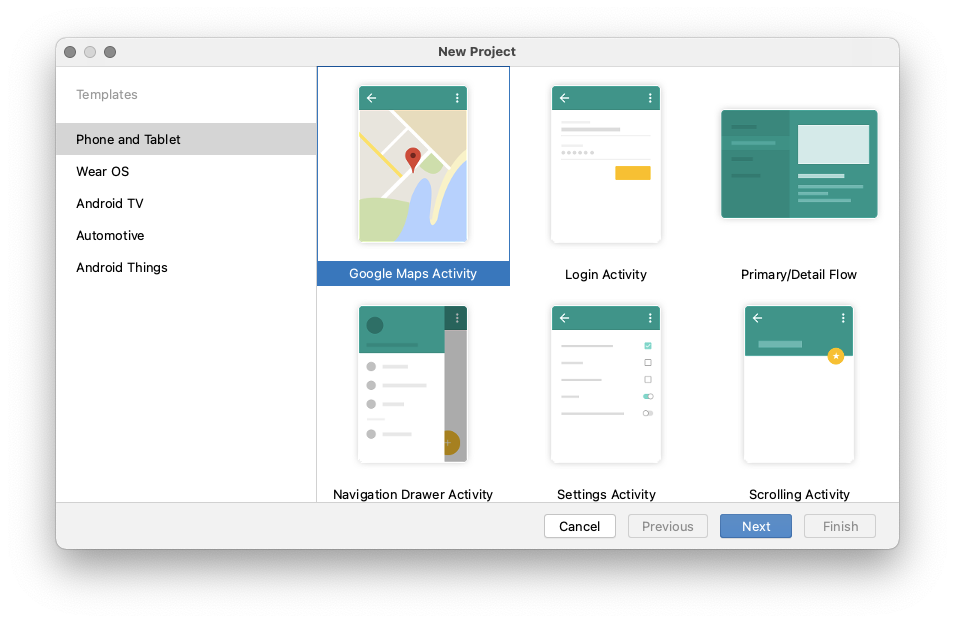
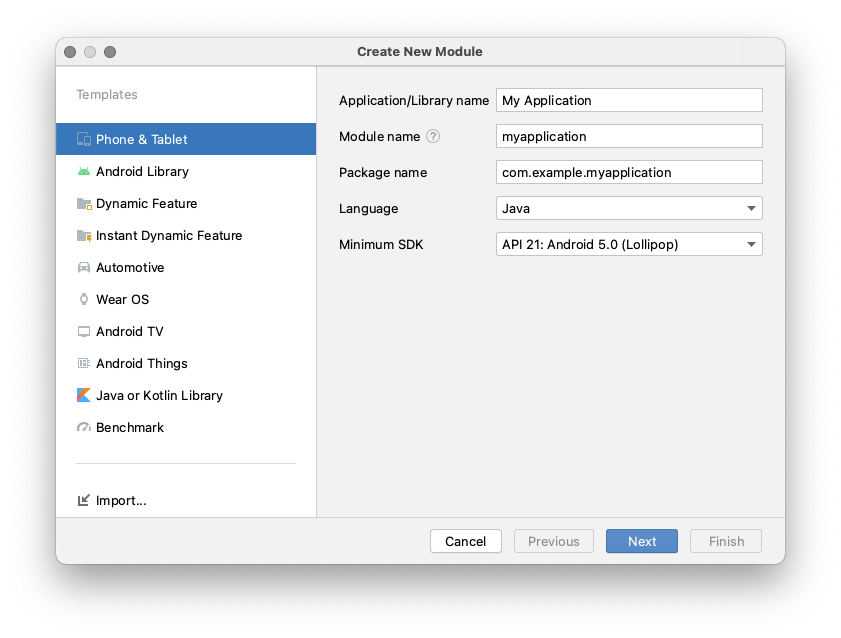
นอกจากนี้ เรายังได้นำตัวเลือกในการนำเข้าแพ็กเกจ .JAR/.AAR จากวิซาร์ดโมดูลใหม่ออกด้วย หากต้องการนําเข้า JAR หรือ AAR ไปยังโปรเจ็กต์ ให้ใช้กล่องโต้ตอบโครงสร้างโปรเจ็กต์ แทน
Kotlin 1.4.31
Android Studio 4.2 มาพร้อมกับ Kotlin 1.4.31 ดูบันทึกการเปลี่ยนแปลงของ Kotlin 1.4.0 เพื่อตรวจสอบการเปลี่ยนแปลงที่สำคัญ
เลิกใช้งานตัวแปรสภาพแวดล้อม ANDROID_SDK_HOME แล้ว
ตัวแปรสภาพแวดล้อม ANDROID_SDK_HOME เลิกใช้งานแล้วและถูกแทนที่ด้วย ANDROID_PREFS_ROOT
ดูข้อมูลเพิ่มเติมได้ที่
ตัวแปรสภาพแวดล้อมของโปรแกรมจำลอง
ปัญหาที่ทราบเกี่ยวกับ Android Studio 4.2
ส่วนนี้จะอธิบายปัญหาที่ทราบซึ่งมีอยู่ใน Android Studio 4.2 โปรดดูรายการทั้งหมดที่หน้าปัญหาที่ทราบ
Android Studio 4.2.0 สร้างโปรเจ็กต์ที่มี Kotlin เวอร์ชันไม่ถูกต้อง: "1.5.0-release-764"
หากคุณใช้ Android Studio 4.2.0 และอัปเกรดเป็นปลั๊กอิน Kotlin 1.5.0 โปรเจ็กต์ Kotlin ใหม่ที่สร้างโดย Studio จะสร้างไม่สำเร็จเนื่องจาก ข้อผิดพลาดในการซิงค์ Gradle ต่อไปนี้
Could not find org.jetbrains.kotlin:kotlin-gradle-plugin:1.5.0-release-764.วิธีแก้ปัญหาเบื้องต้นคือแทนที่ 1.5.0-release-764 ด้วย 1.5.0
ในไฟล์ build.gradle ของโปรเจ็กต์
ข้อผิดพลาดเมื่อใช้รหัสผ่านที่แตกต่างกันสำหรับคีย์และคีย์สโตร์
ตั้งแต่เวอร์ชัน 4.2 เป็นต้นไป Android Studio จะทำงานบน JDK 11 การอัปเดตนี้ ทำให้เกิดการเปลี่ยนแปลงลักษณะการทำงานพื้นฐานที่เกี่ยวข้องกับคีย์การลงนาม
เมื่อไปที่สร้าง > สร้าง Bundle / APK ที่ลงนามแล้ว และพยายามกำหนดค่า App Signing สำหรับ App Bundle หรือ APK การป้อนรหัสผ่านที่แตกต่างกันสำหรับคีย์และ Keystore อาจทำให้เกิดข้อผิดพลาดต่อไปนี้
Key was created with errors:
Warning: Different store and Key passwords not supported for PKCS12 Key storesหากต้องการแก้ปัญหานี้ ให้ป้อนรหัสผ่านเดียวกันสำหรับทั้งคีย์และ ที่เก็บคีย์
Android Studio ไม่เริ่มทำงานหลังจากติดตั้งเวอร์ชัน 4.2
Studio จะพยายามนำเข้า .vmoptions ก่อนหน้า และล้างข้อมูลเพื่อทำงานร่วมกับตัวรวบรวมขยะที่ JDK 11 ใช้ หากกระบวนการดังกล่าวล้มเหลว IDE อาจไม่เริ่มทำงานสำหรับผู้ใช้บางรายที่ ตั้งค่าตัวเลือก VM ที่กำหนดเองในไฟล์ .vmoptions
หากต้องการแก้ไขปัญหานี้ เราขอแนะนำให้แสดงความคิดเห็นเกี่ยวกับตัวเลือกที่กำหนดเอง
ใน .vmoptions (โดยใช้เครื่องหมาย #) ไฟล์ .vmoptions จะอยู่ในตำแหน่งต่อไปนี้
Windows
C:\Users\YourUserName\AppData\<var>[Local|Roaming]</var>\Google\AndroidStudio4.2\studio64.exe.vmoptions
macOS
~/Library/Application Support/Google/AndroidStudio4.2/studio.vmoptions
Linux
~/.config/Google/AndroidStudio4.2/studio64.vmoptions
หาก Studio ยังคงไม่เริ่มทำงานหลังจากลองใช้ทางแก้ปัญหานี้ โปรดดูStudio ไม่เริ่มทำงานหลังการอัปเกรด ด้านล่าง


